Pirmaujanti aukščiausios klasės GPU gamintoja NVIDIA tai padarė dar kartą. Šį kartą jie patenkino aistringus žaidėjus ir entuziastus su itin patogia automatinio GeForce RTX 20 ir 30 serijos vaizdo plokštės veikimo derinimo funkcija. Įjungus šią funkciją per „GeForce Experience“ programinę įrangą, vaizdo plokštė pagreitėja vos vienu spustelėjimu.
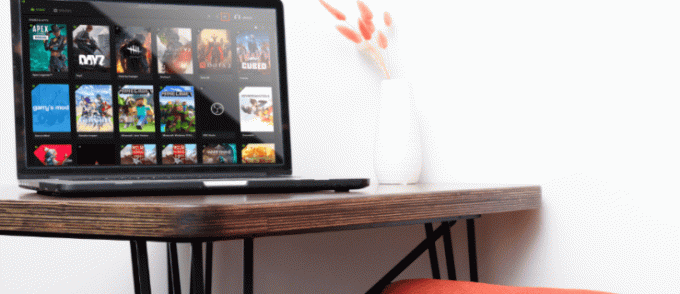
Šiame straipsnyje parodysime, kaip įjungti našumo derinimo funkciją, ir pateiksime nedidelį vadovą, kaip pagreitinti „Intel Core“ procesorių.
Kaip įjungti automatinį derinimą
Įsitikinkite, kad įdiegta naujausia „GeForce Experience“ versija ir naujausia „Game Ready“ tvarkyklė, tada atlikite šiuos veiksmus, kad įjungtumėte automatinį derinimą:
- Atidarykite GFE.
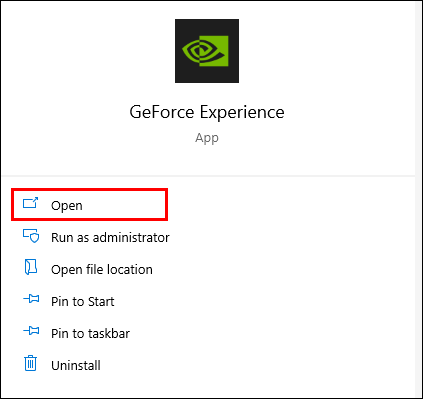
- Atidarykite „Nustatymai“ spustelėdami krumpliaračio piktogramą šalia savo vartotojo vardo.

- Įsitikinkite, kad įjungta parinktis „Žaidimo perdanga“.

- Paspauskite „Alt“ + „Z“ klavišus, kad atidarytumėte GFE perdangą.
- Ekrano dešinėje pasirinkite parinktį „Performance“.

- Skydelio „Performance“ viduryje spustelėkite slankiklį „Įgalinti automatinį derinimą“, kad jį įjungtumėte.

Dabar prasidės našumo derinimas. Programinė įranga įvertins jūsų GPU naudodama „pažangų nuskaitymo algoritmą“, todėl tai gali užtrukti. Nuskaitant bus rodoma eigos juosta.
Laikrodžio greičio padidinimas naudojant NVIDIA
Jei domitės žaidimais, grafiniu dizainu ar bet kuo, kas reikalauja intensyvaus vaizdo plokštės naudojimo, jums bus malonu žinoti, kad NVIDIA turi automatinio įsijungimo funkciją.
NVIDIA ir toliau žengia žingsnius gerindama vartotojo patirtį naudodama automatinio derinimo funkciją. Kai ši funkcija bus įjungta naudojant „GeForce Experience“ programinę įrangą, jau dabar didelio našumo „GeForce“ GPU veiks dar geriau ir sutaupys laiko įsibėgėjus rankiniu būdu.
Kas jums labiausiai patinka naudojant galingą vaizdo plokštę? Papasakokite mums toliau pateiktame komentarų skyriuje.




